4. 如果你要用該工具制作安裝程序的話,那麼在接下來的“Confirmation prompt”和“License agreement”界面裡你就可以填入提示信息和授權協議。由於我們是制作自解壓程序所以不必填寫,略過即可。
5. 在“Package file”對話框裡,點擊“Add”按鈕,將要壓縮的文件添加到列表框中。如果想移除某個文件,點擊“Remove”按鈕即可。設置好後,點擊“下一步” 進入“Show windows”界面選擇解壓包時程序窗口的狀態。這裡有四個選項,即“Default”(默認)、“Hidden”(隱藏)、“Minimized” (最小化)和“Maximized”(最大化)。選擇默認即可。
6. 在“Finished message”界面裡選擇“Display message”項,可以為你的自解壓包設置一個結束信息。如“文件已經成功解壓”等等(如圖3)。
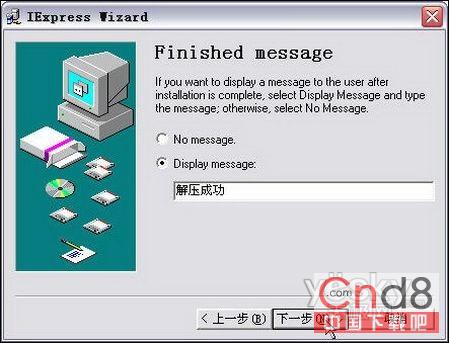
7. 進入“Package Name and Options”界面輸入壓縮包存放的地址以及名稱(如圖4)。如果不想在自解壓時看到解壓進度條,可以將“Hidden File Extracting Progress Animation from User”項選中;如果想要創建的程序包支持長文件名,可將“Store files using Long File Name inside Package”項選中。
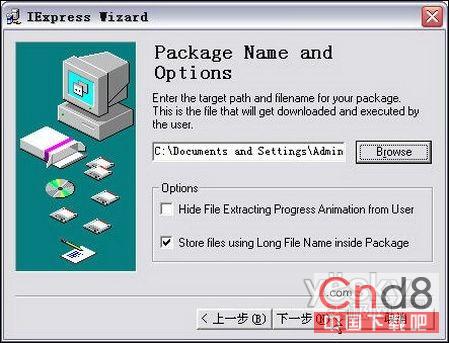
8. 最後,程序會在“Save Self Extraction Directive”界面中提示我們將上面輸入的信息保存起來,以便下次再創建同類壓縮包時不重復輸入。選擇“Save Self Extraction Directive file”項,程序在默認情況下會將信息文件以SED格式保存到壓縮包所在的文件夾中。點擊“下一步”,然後稍等片刻,一個自解壓文件就創建完成了。